의문
문제: Skype 연결 문제를 해결하는 방법은 무엇입니까?
나는 잠시 동안 여러 Skype 연결 문제를 다루어 왔습니다. 로그인하는 데 몇 분이 걸리는 경우가 많고 "Skype에 연결할 수 없습니다"라는 메시지가 나타납니다. 전화를 걸 수 없거나 일부 연결 문제로 인해 통화가 종료되는 경우가 있습니다. 내 인터넷 연결이 강한 것 같지만 이러한 문제의 원인과 해결 방법은 무엇입니까?
해결 답변
Skype 연결 문제는 사용자들 사이에서 매우 일반적입니다. 이러한 문제가 발생하는 세 가지 주요 이유가 있습니다. 인터넷 연결 불량, Skype 또는 Skype 크레딧 잔액의 오래된 버전으로 인해 발생할 수 있습니다. 그러나 연결이 끊긴 전화나 전화를 걸 수 없는 경우 다른 사람이 책임을 질 수 있다는 사실을 잊어서는 안됩니다. 아마도 인터넷 연결에 문제가 있을 수 있습니다. 그러나 이러한 주요 문제를 간략하게 검토하고 Skype 연결 문제를 해결하는 방법을 제공합니다.
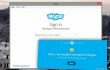
인터넷 연결 불량
뛰어난 인터넷 속도는 Skype를 사용하는 데 매우 중요합니다. 연결이 양호하다고 생각하더라도 여전히 확인해야 합니다. Skype에는 일반 및 HD 통화를 하기 위한 몇 가지 기술 요구 사항이 있습니다. 일반 통화의 경우 최소 업로드 및 다운로드 속도는 30Kbps여야 하지만 Skype에서는 100Kbps의 속도를 권장합니다. 한편, HD 통화를 하려면 속도가 1.2Mbps 이상이어야 하며 Skype에서는 1.5Mbps 속도를 권장합니다. 따라서 다음 단계에 따라 연결 속도를 확인해야 합니다.
- 스카이프에 로그인합니다.
- 통화를 시작합니다.
- 클릭 설정 확인 버튼을 누르고 선택 지금 테스트.
- 인터넷 연결이 낮은 경우 속도를 높일 수 있는 몇 가지 팁이 제공됩니다. 예를 들어 파일 공유 응용 프로그램 닫기, 다운로드 일시 중지, 업로드 또는 온라인 비디오/오디오 스트리밍. 때로는 여러 브라우저의 탭을 닫아도 도움이 됩니다.
또한 Wi-Fi 연결을 사용하는 경우 라우터에 더 가까이 이동해 볼 수 있습니다. 그러나 심각한 업무상 통화가 필요한 경우 이더넷 케이블을 컴퓨터에 직접 연결해야 합니다. 그것은 연결을 더 강하게 만들 것입니다.
Skype의 오래된 버전
프로그램 업데이트는 더 나은 서비스를 유지하고 모든 기능을 올바르게 사용하는 데 중요합니다. 최신 버전의 Skype를 사용하고 있는지 확실하지 않은 경우 확인하고 필요한 경우 업데이트해야 합니다.
- 스카이프에 로그인합니다.
- 찾다 돕다 메뉴 및 이동 업데이트 확인.
- 일부 업데이트를 사용할 수 있는 경우 다음을 클릭하여 다운로드할 수 있습니다. 다운로드 단추.
- 다운로드가 완료될 때까지 기다린 다음 업그레이드 팝업 창에서 버튼을 누릅니다.
그러나 자동 업데이트를 설정하는 것이 더 쉽고 Skype 업그레이드를 잊어버릴 염려가 없습니다. 자동 업데이트는 기본적으로 설정됩니다. 그러나 비활성화하고 다시 활성화하려면 다음 단계를 따르십시오.
- Skype의 메뉴 표시줄에서 도구 그리고 옵션…
- 클릭 고급의 탭을 누른 다음 선택 자동 업데이트.
- 현재 설정에 따라 다음 중 하나를 클릭해야 합니다. 자동 업데이트 켜기 또는 자동 업데이트 버튼 끄기.
부족한 Skype 크레딧
모바일 또는 유선 전화로 전화를 걸 때 Skype 연결 문제가 발생하면 아마도 신용이 충분하지 않기 때문일 것입니다. 이 경우 다음 세 가지 팁을 확인해야 합니다.
- 신용을 확인하세요. Skype에 로그인하고 다음으로 이동하십시오. 계정. 여기에서 신용 상태를 볼 수 있습니다.
- 번호와 지리적 위치를 확인합니다. Skype는 크레딧이 충분함에도 불구하고 여전히 특정 번호로 전화를 걸 수 없을 때 그것을 요청합니다.
- 구독 업그레이드/Skype 크레딧 추가. 제한된 구독을 사용하는 경우 월간 통화 한도를 초과했을 수 있습니다. 이러한 이유로 구독을 업그레이드하거나 더 많은 크레딧을 구매해야 합니다.
이 팁이 Skype 연결 문제를 해결하는 데 도움이 되지 않으면 Heartbeat 블로그를 확인하고 서비스 상태 업데이트를 찾아야 합니다. 문제가 있을 때마다 사용자에게 알리고 예상 해결 시간을 제공합니다.
자동으로 오류 복구
ugetfix.com 팀은 사용자가 오류를 제거하기 위한 최상의 솔루션을 찾도록 돕기 위해 최선을 다하고 있습니다. 수동 수리 기술로 어려움을 겪고 싶지 않다면 자동 소프트웨어를 사용하십시오. 모든 권장 제품은 당사 전문가의 테스트 및 승인을 거쳤습니다. 오류를 수정하는 데 사용할 수 있는 도구는 다음과 같습니다.
권하다
지금 그것을 할!
수정 다운로드행복
보장하다
지금 그것을 할!
수정 다운로드행복
보장하다
Reimage를 사용하여 오류를 수정하지 못한 경우 지원 팀에 도움을 요청하십시오. 귀하의 문제에 대해 알아야 한다고 생각하는 모든 세부 정보를 알려주십시오.
특허 받은 이 수리 프로세스는 사용자 컴퓨터에서 손상되거나 누락된 파일을 대체할 수 있는 2,500만 개의 구성 요소 데이터베이스를 사용합니다.
손상된 시스템을 복구하려면 라이센스 버전을 구입해야 합니다. 이미지 변경 맬웨어 제거 도구.

VPN으로 지리적으로 제한된 비디오 콘텐츠에 액세스
개인 인터넷 액세스 인터넷 서비스 공급자를 차단할 수 있는 VPN입니다. 정부, 및 제3자가 귀하의 온라인을 추적하지 못하도록 하고 완전히 익명을 유지할 수 있도록 합니다. 이 소프트웨어는 토렌트 및 스트리밍을 위한 전용 서버를 제공하여 최적의 성능을 보장하고 속도를 늦추지 않습니다. 또한 지리적 제한을 우회하고 위치에 관계없이 Netflix, BBC, Disney+ 및 기타 인기 스트리밍 서비스와 같은 서비스를 제한 없이 볼 수 있습니다.
랜섬웨어 작성자에게 비용을 지불하지 마십시오. 대체 데이터 복구 옵션을 사용하십시오.
맬웨어 공격, 특히 랜섬웨어는 사진, 비디오, 직장 또는 학교 파일에 단연코 가장 큰 위험입니다. 사이버 범죄자는 강력한 암호화 알고리즘을 사용하여 데이터를 잠그기 때문에 비트코인의 몸값이 지불될 때까지 더 이상 사용할 수 없습니다. 해커에게 비용을 지불하는 대신 먼저 대안을 사용해야 합니다. 회복 손실된 데이터의 적어도 일부를 검색하는 데 도움이 될 수 있는 방법. 그렇지 않으면 파일과 함께 돈을 잃을 수도 있습니다. 암호화된 파일 중 일부를 복원할 수 있는 최고의 도구 중 하나 – 데이터 복구 프로.